
Snel collages maken met Photoshop
zaterdag 30 april 2016, 14:41 door Marit Hilarius | 47.358x gelezen | 14 reactiesEr zijn natuurlijk talloze gratis online programma's waarmee je collages, moodboards en fotoalbums kunt maken. Maar dat kan ook gewoon met Photoshop!
Open een leeg, wit bestand
Je kunt voor jezelf bepalen hoe groot je dit bestand wilt hebben. De achtergrondkleur maak ik wit. Deze kleur zul je terug gaan zien in de randen om de foto's heen. De kunt de kleur altijd nog aanpassen.
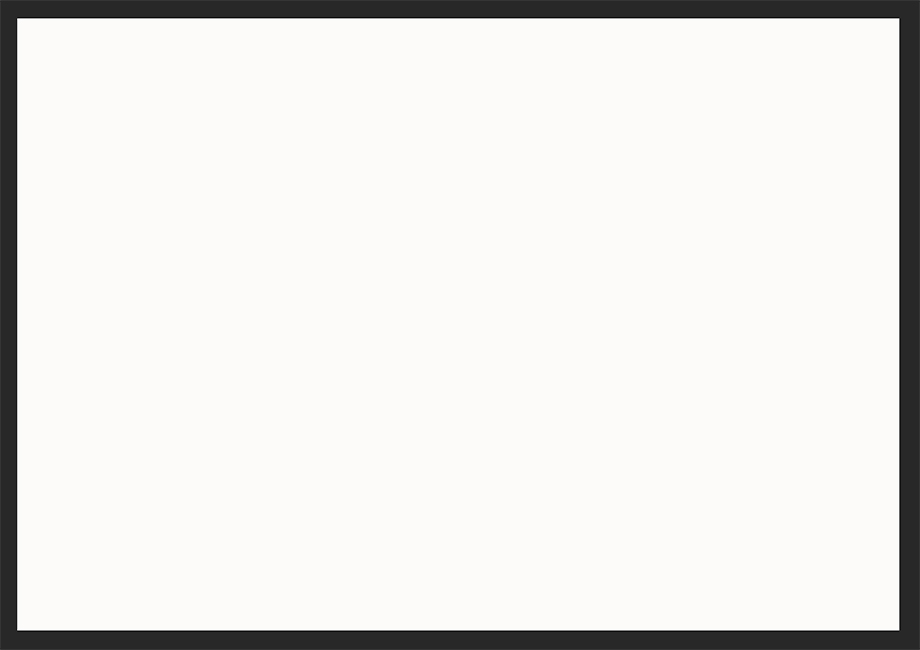
Maak fotovakken met de vormen
Met de 'vormen' tool in Photoshop kun je vakken gaan maken waar je je foto's in wilt hebben. Maak deze vakken in een duidelijke kleur, zodat je ze goed kunt zien. Je kunt elke vorm gebruiken die je wilt!
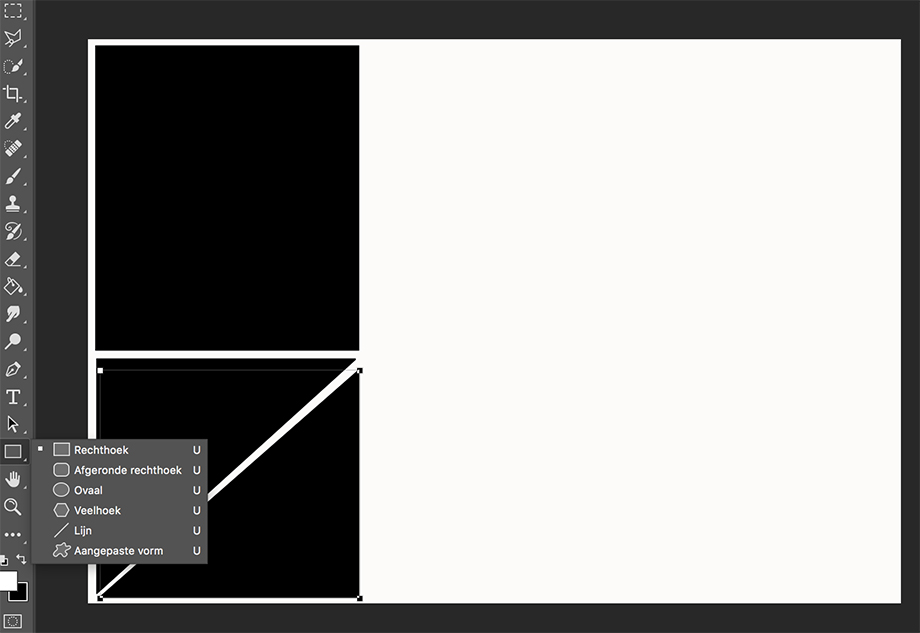
Vul het hele bord
Zorg dat het hele bord vol staat met deze vormen, hier komen straks je foto's in en zo heb je een mooi gevulde collage.
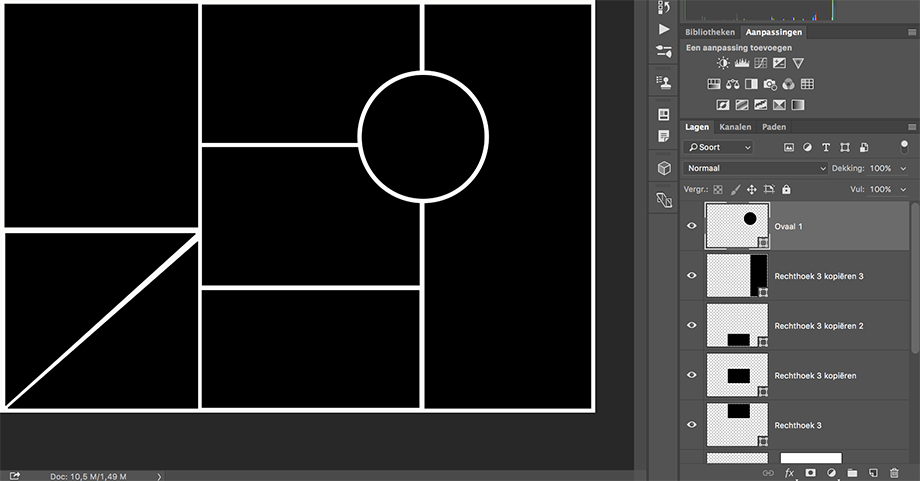
Plaats je foto's
Nu gaan we beginnen met het plaatsen van de foto's in de collage. Dit doe je door Bestand > Ingesloten plaatsen te klikken. Je foto zal dan boven je bord verschijnen.
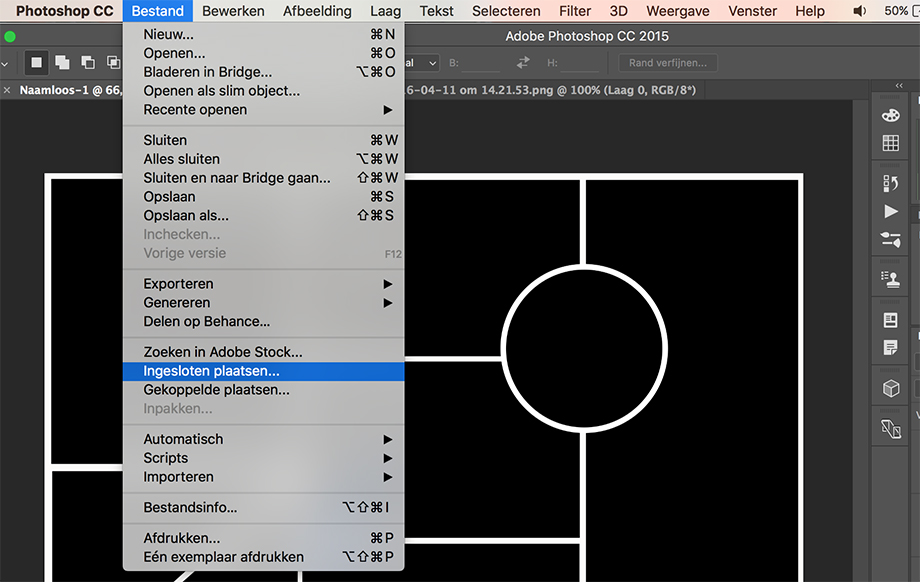
Plaats hem op de gewenste positie
Je kun je je foto slepen naar de plek waar jij hem straks wil hebben. Daarna moet je ook iets in je lagenpalet veranderen. Sleep de laag met de foto boven de laag met de vorm waar de foto in moet komen. Zorg dat hij direct boven deze laag staat.
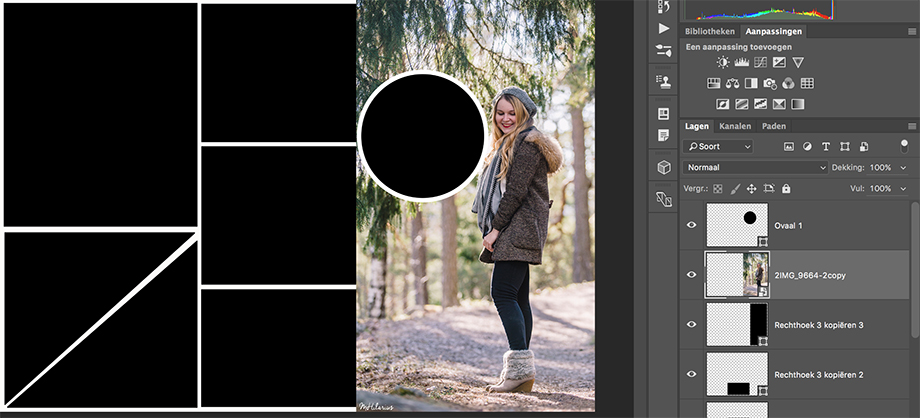
Maak een uitknipmasker
Klik dan met je rechtermuisknop op de foto in je lagenpalet. Klik 'uitknipmasker maken'. En daar is je foto, in het vakje!
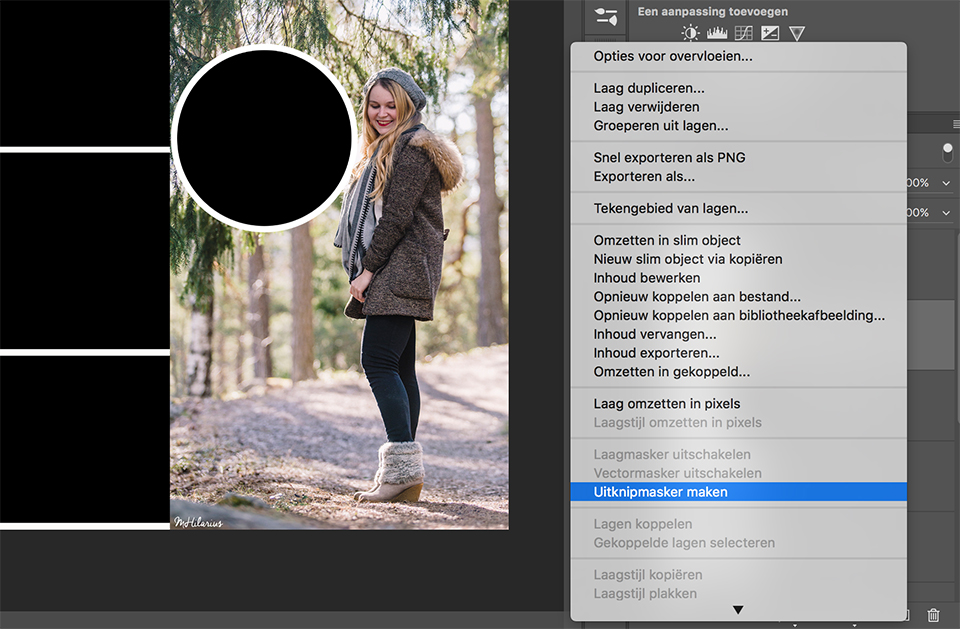
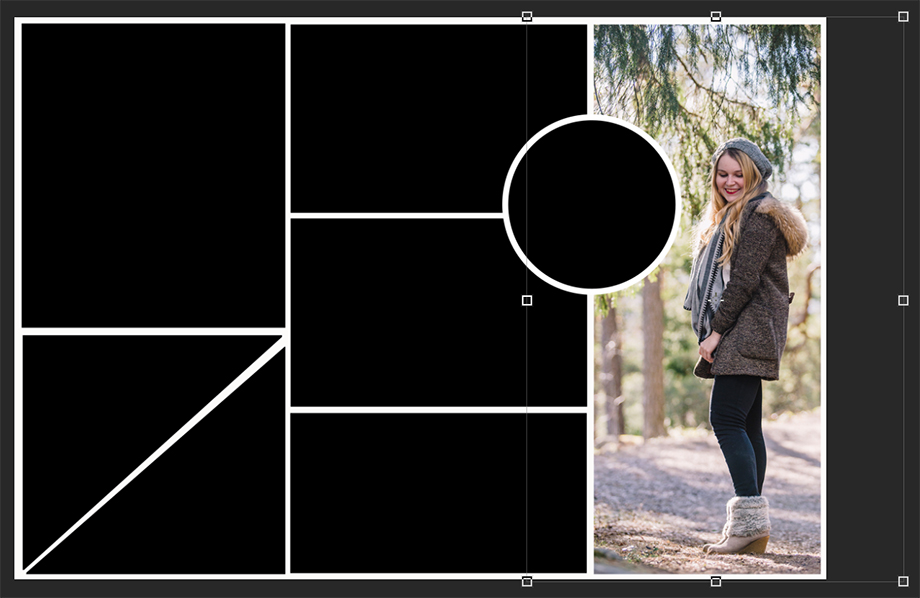
Vul de rest van het bord
Op deze manier kun je door gaan tot het hele bord gevuld is. Je kunt alle afbeeldingen nog schalen binnen het vlak als je het uitknipmasker hebt gemaakt. Simpel, toch?

Basiscursus Fotografie
Ben je zelf nog niet zo lang bezig met fotografie? Dan is mijn Basiscursus Fotografie bij Photofacts Academy wellicht interessant voor je. Je kunt de cursus gewoon thuis van achter je eigen computer bekijken wanneer het jou uit komt.
Over de auteur
Marit Hilarius is een fotografe die gespecialiseerd is in geavanceerde Photoshop bewerkingen. Ze heeft de basisopleiding van de FotoAcademie in Amsterdam afgerond. Haar stijl kenmerkt zich door de sprookjesachtige sfeer die ze in haar foto's creëert.
14 reacties
-
 Henry Wiggers schreef op zaterdag 30 april 2016 om 15:10 | reageer
Henry Wiggers schreef op zaterdag 30 april 2016 om 15:10 | reageerLeuke tips! Ik ga ze uit proberen!📸
-

 martinphili schreef op zaterdag 30 april 2016 om 18:52 | reageer
martinphili schreef op zaterdag 30 april 2016 om 18:52 | reageer
ja, behalve dat mijn versie van Photoshop de optie "ingesloten plaatsen" niet heeft.
Geeft niet, ik kom er wel hoor
-
 gast schreef op maandag 2 mei 2016 om 20:38 | reageer
gast schreef op maandag 2 mei 2016 om 20:38 | reageerDan kies je: bestand - plaatsen.
-

 Henk Heijnen schreef op dinsdag 3 mei 2016 om 13:22 | reageer
Henk Heijnen schreef op dinsdag 3 mei 2016 om 13:22 | reageer
Mooie en handig truc! Ik zie dat je de vormen later nog aan kan passen. Maar ook de foto in die vorm nog kan verschalen en verschuiven.
-
 Liesbeth schreef op dinsdag 3 mei 2016 om 13:54 | reageer
Liesbeth schreef op dinsdag 3 mei 2016 om 13:54 | reageereen fantastische tip , heb het gelijk uitgeprobeerd en ook toegepast en ziet er geweldig uit . Dank je wel Marit dat je dit met ons deelt.
-
 gast schreef op dinsdag 3 mei 2016 om 14:47 | reageer
gast schreef op dinsdag 3 mei 2016 om 14:47 | reageerFantastische tip
 ik heb al een collage gemaakt van onze kat en een sjabloon op geslaan voor eigen gebruik. Dankjewel Marit
ik heb al een collage gemaakt van onze kat en een sjabloon op geslaan voor eigen gebruik. Dankjewel Marit -
 gast schreef op dinsdag 3 mei 2016 om 14:48 | reageer
gast schreef op dinsdag 3 mei 2016 om 14:48 | reageerFantastische tip
 ik heb al een collage gemaakt van onze kat en een sjabloon op geslaan voor eigen gebruik. Dankjewel Marit
ik heb al een collage gemaakt van onze kat en een sjabloon op geslaan voor eigen gebruik. Dankjewel Marit -
 Ingrid schreef op dinsdag 3 mei 2016 om 16:21 | reageer
Ingrid schreef op dinsdag 3 mei 2016 om 16:21 | reageerbedankt vr dit te delen, PS is zo oneindig dat je niet waar eerst te beginne

-
 Liesbeth schreef op dinsdag 3 mei 2016 om 22:05 | reageer
Liesbeth schreef op dinsdag 3 mei 2016 om 22:05 | reageerik had al gezegd dat dit een fantastische tip is , maar ik probeer nu de driehoek te maken zoals je linksonder hebt gemaakt , maar dat wil bij mij niet lukken , is hier een spec. truckje voor Marit?
-
 Ruud Geerts schreef op woensdag 4 mei 2016 om 13:15 | reageer
Ruud Geerts schreef op woensdag 4 mei 2016 om 13:15 | reageerHoe krijg je die witte rand rond de cirkel?
Als ik een cirkel plaats over een rechthoek moet daar wat af. -
 Ruud Geerts schreef op woensdag 4 mei 2016 om 13:24 | reageer
Ruud Geerts schreef op woensdag 4 mei 2016 om 13:24 | reageerBen er al achter
 Gewoon een tweede cirkel in wit erachter zetten. Hihi.
Gewoon een tweede cirkel in wit erachter zetten. Hihi. -

 Marit Hilarius schreef op donderdag 5 mei 2016 om 11:03 | reageer
Marit Hilarius schreef op donderdag 5 mei 2016 om 11:03 | reageer
Ruud Geerts, je kan het ook doen met vulling in het zwart en een dikke witte lijn eromheen!
Liesbeth, de driehoek maak je door een veelhoek te maken, en dan het aantal hoeken op '3' te zetten. -
 Liesbeth schreef op donderdag 5 mei 2016 om 12:06 | reageer
Liesbeth schreef op donderdag 5 mei 2016 om 12:06 | reageerDank je wel Marit, ik maakte eerst een vierkant met een witte lijn erin en dan een driehoek weg gummen ,lukt ook goed.
als ik een driehoek maak met het aantal hoeken op 3 lukt ook maar dan moet ik weer alles aanpassen zodat het in het hokje past waar ik graag mijn foto in zet en moet ik draaien en schuin trekken totdat deze past .
ik denk wel dat ik ergens een fout maak misschien ? maar waar ? want voor de rest is het geweldig . -

 bakkercindy@hotmail.com schreef op zaterdag 7 januari 2017 om 15:30 | reageer
bakkercindy@hotmail.com schreef op zaterdag 7 januari 2017 om 15:30 | reageer
Ik heb ook deze tool geprobeerd, omdat ik een mooie en geheel op juist formaat, hoofdbanner op Facebook wil hebben, die ook werkt op mobiel. Het resultaat bij opslaan naar JPEG vond ik echter heel teleurstellend; niet scherp en donkerder dan de echte kleuren in de foto's. Heeft iemand voor mij de oplossing om een mooi bestand te kunnen opslaan, vanuit deze opgemaakte collage? Alvast bedankt!
Deel jouw mening
Let op: Op een artikel ouder dan een week kan alleen gereageerd worden door geregistreerde bezoekers.Wil je toch reageren, log in of registreer je dan gratis.
Live Fotografie Workshops
Verbeter jouw fotografie in de praktijk met een workshop van Photofacts Academy

Masterclass Naaktfotografie
woensdag 14 januari 2026
Photofacts Studio, Elst (Gld)
nog 5 plaatsen

Landschap en Compositie
woensdag 21 januari 2026
Bedafse Bergen, Uden (NB)
nog 6 plaatsen

Portretfotografie in de Studio
woensdag 18 februari 2026
Photofacts Studio, Elst (Gld)
nog 4 plaatsen
Ook interessant
-
 Een nieuwe cursus over Affinity by Canva
Een nieuwe cursus over Affinity by Canvadoor Nando Harmsen
-
 8 Dingen waar je op moet letten bij de overstap naar Affinity
8 Dingen waar je op moet letten bij de overstap naar Affinitydoor Nando Harmsen
-
 Photoshop tip: Maak je lagenpakket overzichtelijk
Photoshop tip: Maak je lagenpakket overzichtelijkdoor Nando Harmsen
-
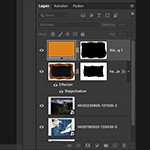 Photoshop tip: Uitknipmasker gebruiken
Photoshop tip: Uitknipmasker gebruikendoor Nando Harmsen
-
 Photoshop tip: Maak gebruik van een kopie samengestelde laag
Photoshop tip: Maak gebruik van een kopie samengestelde laagdoor Nando Harmsen
-
 Photoshop tip: Gebruik sneltoetsen om sneller te werken
Photoshop tip: Gebruik sneltoetsen om sneller te werkendoor Elja Trum
Ontvang wekelijks fotografietips in je inbox
40.736 fotografie enthousiastelingen ontvangen de tips al!
Meer over de wekelijkse mail. Of blijf op de hoogte via ![]() Facebook.
Facebook.

Elja Trum
Photofacts; alles wat met fotografie te maken heeft!
Wil je graag mooiere foto's maken en op de hoogte blijven van ontwikkelingen binnen de fotografie? Photofacts plaatst leerzame artikelen die gerelateerd zijn aan fotografie. Variërend van product-aankondiging tot praktische fotografietips of de bespreking van een website. Photofacts bericht dagelijks over fotografie en is een uit de hand gelopen hobby project van Elja Trum. De artikelen worden geschreven door een team van vrijwillige bloggers. Mocht je het leuk vinden om een of meerdere artikelen te schrijven op Photofacts, neem dan contact op.Meer over PhotofactsGratis eBook: Fotograferen van Kinderen
Mis dit niet: Tips voor adembenemende familiekiekjes!
Ontdek 25 praktische tips waardoor je prachtige foto's van je (klein)kinderen kunt maken. Je krijgt van mij ook wekelijks nieuwe fotografietips per mail.






